この演習では、ラスター カタログ内のラスター データセットをカラー調整し、カラー調整したラスター カタログから 1 つのラスター データセットを作成します。この演習では、3 種類のカラー補正オプションを実際に試して、データに適切なカラー補正を定義する方法について説明します。
これ以前の演習を実行していなくても、この演習を単独で行えます。
開始する前に、この演習ではチュートリアルが C:\arcgis\ArcTutor\Raster\Data にインストールされていることを前提としています。インストール場所が異なる場合は、このチュートリアルが正しく動作するように、すべてのパスを適切に変更してください。
ArcMap の起動
- ArcMap を起動します。
- [ArcMap - はじめに] ウィンドウで [キャンセル] をクリックします。
[はじめに] ウィンドウを表示しないように設定している場合は、このウィンドウが開きません。
ファイル ジオデータベースの作成
別の演習で ImageGDB をすでに作成済みの場合は、このセクションの手順を省略できます。
- [標準] ツールバーの [カタログ] ボタン
 をクリックします。
をクリックします。
カタログ ウィンドウが開きます。
- [場所] テキスト ボックスに「C:\arcgis\ArcTutor\Raster」と入力して、Enter キーを押します。
カタログ ツリーで、[フォルダー接続] の下にこの場所が追加されます。
チュートリアル データが別の場所にインストールされている場合は、実際のインストール場所に従ってパスを変更してください。
- Raster フォルダーを右クリックして、[新規作成] > [フォルダー] の順に選択します。
- このフォルダーに「Exercises」という名前を付けます。
- Exercises フォルダーを右クリックして、[新規作成] > [ファイル ジオデータベース] の順に選択します。
- 新しいファイル ジオデータベースの名前を「ImageGDB」に変更します。
デフォルト ジオデータベースの設定
各マップ ドキュメントには、マップの空間コンテンツに対するホーム位置に相当する、デフォルト ジオデータベースがあります。この位置は、データセットを追加したり、データセットにさまざまな編集操作やジオプロセシング操作を実行した結果を保存したりするときに使用します。
- カタログ ウィンドウで ImageGDB ジオデータベースを右クリックし、[デフォルト ジオデータベースに設定] の順に選択します。
新しいラスター カタログの作成
非管理形式のラスター カタログを作成します。これは、内部にラスター データセットを読み込むのではなく、ソース データへのポインターを格納するラスター カタログです。
- [カタログ] ウィンドウで ImageGDB を右クリックし、 [新規作成] > [ラスター カタログ] の順にクリックします。
[ラスター カタログの作成 (Create Raster Catalog)] ツールが開きます。
- [ラスター カタログ名] テキスト ボックスに、「ColorBalanced」と入力します。
- [ジオメトリ カラムの座標系] ボタン
 をクリックします。
をクリックします。
- [座標系の追加] ボタン
 をクリックし、[インポート] をクリックします。
をクリックし、[インポート] をクリックします。 - C:\ArcGIS\ArcTutor\Raster\Data\Orthos に移動し、最初の MrSID ファイルをクリックしてから、[追加] をクリックします。
- [OK] をクリックして [空間参照プロパティ] ダイアログ ボックスを閉じます。
- [ラスター マネージメント タイプ] のドロップダウン矢印をクリックして、[Unmanaged] をクリックします。
- [ラスター カタログの作成 (Create Raster Catalog)] ツール ウィンドウで [OK] をクリックします。
レポート ウィンドウが開いた場合は、レポートが完全に開いた後で [閉じる] をクリックします。
ColorBalanced ラスター カタログがジオデータベースに作成され、ArcMap の [コンテンツ] ウィンドウに追加されます。これは、空のラスター カタログです。次の手順では、これにラスター データセットを追加します。
ラスター カタログへのラスター データセットの追加
- [カタログ] ウィンドウで [ColorBalanced] ラスター カタログを右クリックし、[読み込み] > [ワークスペースから読み込み] の順にクリックします。
[ワークスペース → ラスター カタログ (Workspace To Raster Catalog)] ツールが開きます。
- [入力ワークスペース] の参照ボタン

- C:\ArcGIS\ArcTutor\Raster\Data\Orthos に移動し、[追加] をクリックします。
- [ラスター カタログの作成 (Create Raster Catalog)] ツール ウィンドウで [OK] をクリックします。
レポート ウィンドウが開いた場合は、レポートが完全に開いた後で [閉じる] をクリックします。
- 必要であれば、[全体表示] ボタン
 をクリックしてモザイク データセットを表示します。
をクリックしてモザイク データセットを表示します。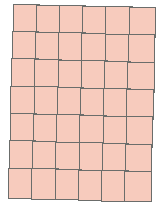
ラスター カタログのカラー補正
カラー補正は、[レイヤー プロパティ] 内に格納されます。このため、このダイアログ ボックスで対話的に変更し、結果を確認できます。
次の手順では、複数のカラー補正手法を試します。
ワイヤー フレームの非表示
- ラスター カタログと [レイヤー プロパティ] ダイアログ ボックスの両方が見えるように表示位置を調節します。表示の縮尺を 1:500,000 に変更し、ラスター カタログが片側に配置されるように表示画面を移動します。このようにすると、[レイヤー プロパティ] ダイアログ ボックスとラスター カタログが重なりません。
- [コンテンツ] ウィンドウで [ColorBalanced] を右クリックし、[プロパティ] をクリックします。
- [表示] タブをクリックします。
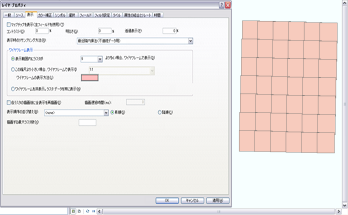
- [ワイヤーフレームを非表示。ラスター データを常に表示] ラジオ ボタンをクリックし、[OK] をクリックします。
ラスター カタログは、ラスターをレンダリングすると再描画されますが、ワイヤーフレームは描画されません。これで、ラスター カタログ内の各ラスター データセットを確認することができます。
カラー マッチング
カラー マッチングは、参照ラスターとソース ラスター間のオーバーラップ領域をマッチングします。このデータセットではオーバーラップが少ないため、カラー マッチングは推奨されません。ただし、手順を実行することで、このプロセスがどのように行われ、どのような結果になるのかを確認することができます。
- [ツール] ツールバーの [四角形によるフィーチャの選択] ボタン
 をクリックします。
をクリックします。 - ラスター カタログ内のラスター データセットをクリックします。
選択したフットプリントがハイライト表示されます。
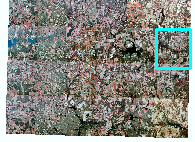
- [コンテンツ] ウィンドウで [ColorBalanced] を右クリックし、[プロパティ] をクリックします。
- [カラー補正] タブをクリックします。
- [カラー マッチング] をオンにします。
- [選択セットから定義] ラジオ ボタンをクリックします。
- [適用] をクリックします。
この結果の品質は非常に低いことがわかります。これは、このラスター カタログ内にオーバーラップしているピクセルがほとんどないためです。したがって、この手法の使用は避ける必要があります。
- [カラー マッチング] をオフにし、[適用] をクリックします。
- [OK] をクリックしてダイアログ ボックスを閉じます。
- [ツール] ツールバーの [選択解除] ボタン
 をクリックします。
をクリックします。
ヒストグラム調整
ヒストグラム調整は、ターゲットのヒストグラムに合わせて、各ピクセル値を調整します。ヒストグラム調整は、各ラスター カタログ アイテムのヒストグラム分布が似ている場合に適しています。
- [コンテンツ] ウィンドウで [ColorBalanced] を右クリックし、[プロパティ] をクリックします。
- [カラー補正] タブをクリックします。
- [カラー調整] をオンにします。
- [バランシング手法] ドロップダウンをクリックし、[ヒストグラム バランシング] をクリックします。
- [適用] をクリックします。
ラスター カタログが再描画されると、この結果が前の結果より優れていることがわかりますが、まだ不適切です。
ドッジング調整
ドッジングを使用すると、各ピクセル値がターゲット カラーに合わせて調整されます。各ピクセル値は、出力ピクセル値の決定に使用されます。この手法を使用する場合は、使用するターゲット カラー サーフェスのタイプも選択する必要があります。これは、ターゲット カラーの状態に影響を与えます。多くの場合、ドッジング バランシングにより適切な結果を得ることができます。
この最後の手法では、このデータセットに最適な補正を実行できます。
- [バランシング手法] ドロップダウン矢印をクリックし、[ドッジング バランシング] をクリックします。
- [ターゲット カラー サーフェス タイプ] ドロップダウン矢印をクリックし、[1 次サーフェス] を選択します。
- [コントラストの調整を適用] をオンにします。
- [適用] をクリックします。
まずターゲット カラー サーフェスの統計情報が計算され、その後、カラー調整が適用されます。
- 補正が完了したら、[OK] をクリックして、ダイアログ ボックスを閉じます。
カラー調整したラスター データセットの作成
ラスター カタログ レイヤーを [コンテンツ] ウィンドウからラスター データセットにエクスポートするか (以下の手順で説明)、または [ラスター カタログ → ラスター データセット (Raster Catalog To Raster Dataset)] ツール を使用して、[カラー調整] チェックボックスをオンにすることができます。
- [コンテンツ] ウィンドウで [ColorBalanced] を右クリックし、[データ] > [ラスター カタログのモザイク] の順にクリックします。
- [場所] の参照ボタン
 をクリックします。
をクリックします。 - ImageGDB に移動して選択し、[追加] をクリックします。
- [名前] テキスト ボックスに、「BalancedImage」と入力します。
- [保存] をクリックします。
- [はい] をクリックして、エクスポートしたラスター データセットを ArcMap に追加します。
これで、ラスター カタログを使用して多数のラスター データセットから、カラー調整した 1 つのラスター データセットを作成する作業が完了しました。マップ ドキュメントを保存しないで ArcMap を閉じることができます。